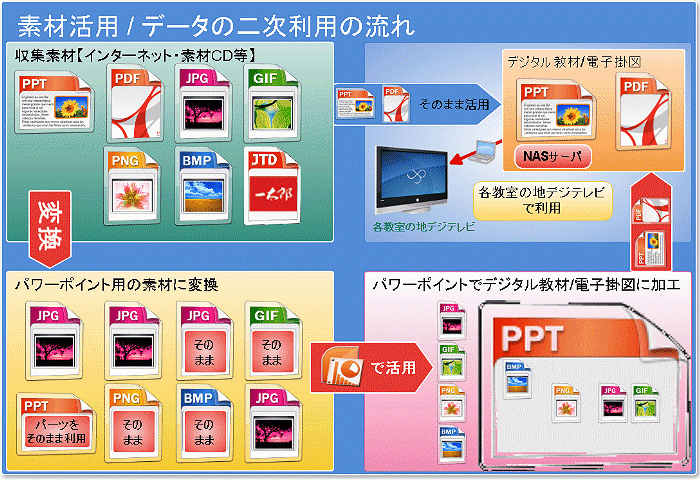『ICT関連情報』
 地デジテレビ”簡単活用”の勧め
地デジテレビ”簡単活用”の勧め
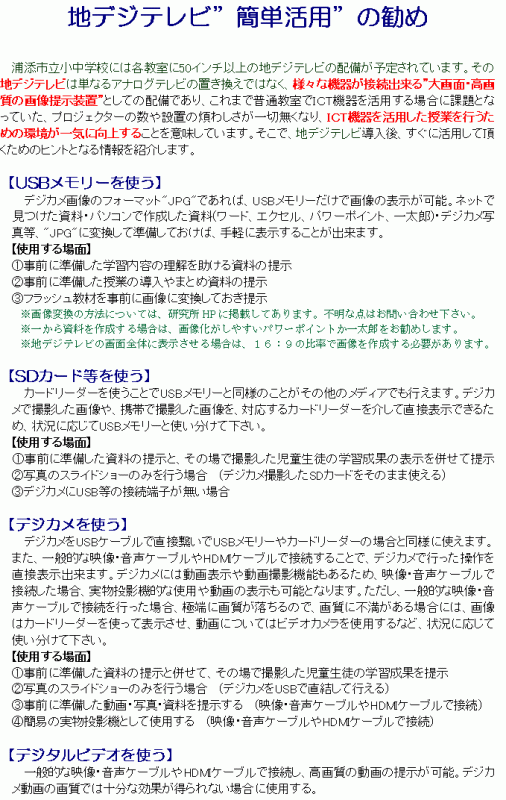
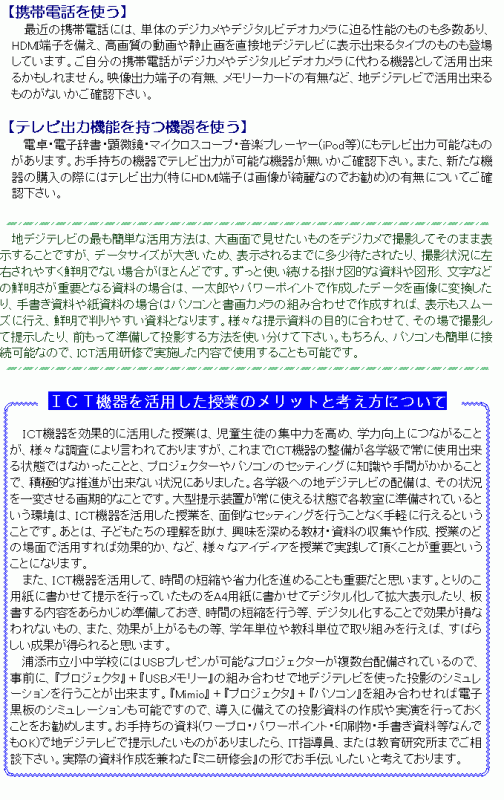
 『地デジテレビ』を中心としたICT機器の活用
『地デジテレビ』を中心としたICT機器の活用

 『電子黒板(地デジテレビ)を掲示板にしよう』
『電子黒板(地デジテレビ)を掲示板にしよう』

 『電子黒板(地デジテレビ)で電子掛図を活用しよう』
『電子黒板(地デジテレビ)で電子掛図を活用しよう』

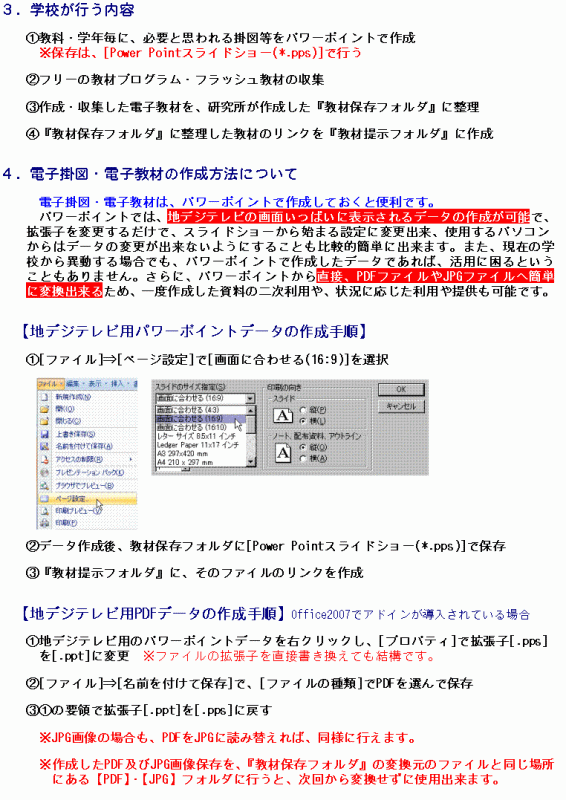
【関連記事】
 『電子黒板(地デジテレビ)を掲示板にしよう』
『電子黒板(地デジテレビ)を掲示板にしよう』【教材作成に役立つツール・機器等】
 パワーポイント
パワーポイント地デジテレビや電子黒板に掲示する資料の作成に適したプレゼンテーションソフト。作成したファイルは、直接スライドショーとなる設定が出来たり、PDFやJPG画像に変換して保存することが可能で、様々な状況にあわせた提示教材作りが可能。
 mimioノート
mimioノート平成18年度に教室用ノートパソコンと一緒に学校に導入した簡易型電子黒板に付属しているソフト。パワーポイントがスライドショーで次々提示するような資料に適しているのに対し、mimioノートはものさし、分度器などの素材を貼り付けておいて、それらをパソコンで動かしたり、パソコンで線を引いたりしながら説明する資料の作成に適している。地デジテレビにタッチパネルが付けば、そのまま電子黒板用の教材となる資料が作成できるソフトで、仲西中学校に導入されている電子黒板用のソフトも同じソフト。プロジェクターと組み合わせれば簡易型の電子黒板用教材としての活用が可能で、本格的な電子黒板が導入されれば、即座に活用できる教材の作成が出来ます。
 mimioツール
mimioツール簡易型電子黒板用ソフト、mimioノートに付属している素材集だが、パワーポイントでも使えるので、提示するだけの教材を作成する場合はパワーポイントで作成し、パソコンで操作して貼り付けたツールを動かしたり書き込みを行う教材を作成する場合はmimioノートを使うなど、目的に応じて使い分けてください。mimioツールには、分度器・ものさし・白地図・記号など、パワーポイントに貼り付けて保存するだけで、『電子掛図』になってしまうような画像が揃っています。
 アクティブスタジオ
アクティブスタジオ平成21年度に各学校1台ずつ配備された電子黒板『アクティブボード』に付属するソフト。mimioツールには無い「コンパス」があったり、アクティブボードとセットで使用することで様々な資料が作成・提示可能。素材も豊富に揃っており、パワーポイントがインストールされているパソコンであれば、パワーポイントデータの取り込み、パワーポイントデータでの書き出しも出来ます。校内フリーでインストール可能なソフトなので、『アクティブボード』用の教材作成だけでなく、パワーポイント教材の作成、パワーポイント素材作成用としても活用出来るソフトです。
 書画カメラ
書画カメラ単なる実物投影機として捉えられがちな書画カメラですが、デジタル資料作成ツールとして使用することにより真価を発揮します。手書き資料のデジタル化を非常に短時間で行えます。これまで、とりのこ用紙に大きく書いて提示していたような資料も、はがきサイズに描いてデジタル化すれば労力を省くことが出来ます。既存の紙ベースの教材のデジタル化に是非活用してください。また、カメラ部分が取り外し可能となっているのにも意味があって、壁に貼ってある資料や、パネル展示、訪問先の解説パネルなどを撮影しておけば、接続して台形補正と画質調整が瞬時に行えるので教材化が容易で、撮影できればどんなものでも資料として活用できるのです。書画カメラは各学年で1台使用できる程度の数が各学校に配備されています。
 インターネット
インターネット学校内で探せない提示資料はインターネットを活用してデジタル掛図を作りましょう。インターネットのブラウザーとパワーポイントを並べておき、必要な画像・動画を検索して、見つけることが出来たら、それをドラッグアンドドロップ(左クリックしたまま動かして離す)でパワーポイントに貼り付けて大きさを整えたら完成。検索が上手い人は1~2分で資料作りが出来ます。一般・教育用にフリーで使用できる画像・動画を見つけて、どんどん電子掛図を作りましょう。
【教材作成に役立つサイト】

チエル株式会社が提供する無料のフラッシュ型教材(パワーポイント教材)の検索、ダウンロードサイト。会員登録後、メールで送付されるIDとパスワードでログインすると、教材の検索、ダウンロードができます。パソコンを使ってパワーポイントとして活用したり、パワーポイントデータを直接、画像にして地デジテレビに掲示したりカシオプロジェクター付属のソフトを使って画像に変換してプロジェクターでのみでの活用も出来ます。

浦添市立教育研究所で作成・収集した学習教材をダウンロードするページ。地デジテレビ・電子黒板の配備を契機に、各学校に同様のページが出来、市立小中学校相互の教材の提供や共有まで発展することを期待しています。
城北小学校の呉屋先生よりご紹介頂いた、教材のダウンロードページ。ホームページ上で内容が確認でき、気に入ったらダウンロードといった使い方が可能。本格的に使用したい教材ソフトはNASの『教材保管フォルダ』にコピーし、『教材保管フォルダ』にリンクを作成して各教室で自由に使えるよう設定してください。
マイクロソフト株式会社が提供する教育機関向けホームページ。便利なテンプレート集があります。とりあえず、小学校向け文例集一覧、中学校向け文例集一覧、プレゼンテーション、フォームをご覧下さい。

白地図のフリー素材サイト。日本地図・世界地図など、様々な白地図が得られます。使用頻度が高い地図は、パワーポイントに貼り付けて『電子掛図』化して、各教室で自由に取り出して使用できるようにしておくことをお勧めします。

独立行政法人情報処理推進機構が提供するコンテンツ。授業に使える画像・動画が多数あります。使用したい画像や動画を見つけて、パワーポイントに貼り付け、授業で活用できる資料として整理しておくことをお勧めします。
※効率的にデジタル教材を作成するためには、学校全体の取り組みとして行うことが有効です。同じ教材を複数の人が作ることは労力の無駄となります。教育研究所では、効率よくデジタル提示教材が作成・整理できるよう、環境を整え、先生方が準備した資料をもとに、作成実習の形で研修を行い、ICTを活用した授業を支援しようと考えております。
下記のリンク集にも、役立つサイトを多数、紹介しております。教材作成に活用したり、内容を確認して使えるものがあれば、児童生徒にもご紹介下さい。
【厳選リンク】
 パワーポイントデータ・PDF・JPGの使い分け
パワーポイントデータ・PDF・JPGの使い分け
プレゼンテーションはパワーポイント、配布文書はPDF文書、写真はJPG画像というふうに決めてかかっていませんか。それぞれ得意・不得意な部分はありますが、スライドショーやフラッシュ教材の場合、掲示できる内容はほぼ同様となり、違いはわかりません。そこで、それぞれのデータの特徴や活用場面等を紹介し、状況に応じて使い分けることが出来るよう、この資料を作成しました。
【パワーポイントデータ・PDF・JPGの特徴】
【パワーポイントデータの特徴】
パワーポイントは地デジテレビ・パソコン・プロジェクターなどの縦横比に合わせた資料の作成が容易に行え、静止画だけでなく動画やハイパーリンクの設定など、複数の種類のデータを混在させることが出来る。また、編集や使用するデータの二次利用も容易に行えるため、プレゼンテーション資料をまとめたり、作成する場合の基本のデータと言える。
《利点》
① 動きのある資料や動画・音声付の資料の作成が可能
② ハイパーリンクを使って、ソフトの起動や外部資料・ウェブのデータを表示させることが可能
③ 貼り付けた部品をマウス等で動かすことが可能
④ スライドショーからスタートする保存法があり、スマートに表示できる
⑤ ①や②の機能を使用しない場合、同じ内容でPDFやJPG等への変換が容易
⑥ 一度完成させたファイルの再編集が容易
《欠点》
① パソコンとソフトが無いと表示できない
② 作成した環境以外では表示がずれたり表示されないなどの不安がある
③ 正しく管理しないと書き換えなどで資料が失われる心配がある
④ アニメーションや音声等が使えることが災いして、わかりにくい資料となることが多い
【PDFの特徴】
PDFはパワーポイント上から容易に作成でき、単純なスライドショーであれば、見る側からは違いが判らないデータが作成できる。浦添市立の小中学校ではPDF作成用のスキャナが配備されているため、紙データのPDF化も容易。閲覧環境も比較的選ばず、パソコンがあれば、ほぼ間違いなく表示できるため、外部提供を行う資料や他校でプレゼンテーションを行う場合に役立つデータ。
《利点》
① ほとんどのパソコンで使用可能で、表示がずれる等の不具合も皆無
② 相手先の環境を気にすることなく資料提供・メール送付が可能
③ 簡単に編集が出来ないため、スライドの改ざんや二次利用を防止できる
④ 2007以降のOfficeならPowerPointだけでなくWord・ExcelでもPDFの作成が可能
⑤ コピー機にもPDF作成機能が付属するものがあり一般化しつつある
《欠点》
① パソコンが無いとほぼ表示できない(パソコン以外でも表示出来る機器はある)
② アニメーションや音声等が使えない
③ 編集が難しい、または編集できない(製品版かフリーソフトで可能)
④ スライドショーからスタートする形で保存出来ない(製品版かフリーソフトで容易)
【JPGの特徴】
JPGはWindowsが標準でサポートする画像フォーマットであるだけでなく、デジカメ・携帯電話・地デジテレビ等でもサポートする汎用性の高いデータ。圧縮が可能なデータなので、画質を落としてデータサイズを1/10程度にすることも可能で、写真データに適している。
《利点》
① パソコン以外の様々な機器でも表示が可能で、表示がずれる等の不具合も皆無
② 相手先の環境を気にすることなく資料提供・メール送付が可能
③ PowerPoint・Word・Excelだけでなく、多くのソフトでJPGの作成が可能
④ JPG作成機能がない場合でも、コピーしてペイントに貼り付けることで作成可能
《欠点》
① 2枚以上の資料の場合、1つのファイルで管理できずフォルダによる管理が必要
② アニメーションや音声等が使えない
③ スライドショーからスタートする形で保存出来ない
④ 変換で作成すると画質が多少悪くなる
【活用場面の違いによるデータ形式の選択方法】
《教室での活用①・・・パワーポイントデータ》
パワーポイントデータには文字や静止画だけでなく、動画や音声も貼り付けることが出来るため、教室で活用する場合に適しています。理科の実験の動画・角度の測り方のアニメーションなど動きのある教材や、音声を必要とする語学など、パワーポイントならではの活用だけでなく、静止画のみのパワーポイントデータでも、mimioツールのリンクを画面上に設置すれば、mimioツールを簡単に呼び出せ、図形を貼り付けて動かしたり、マーカーやペンで書き込める掲示データとして利用できるため、教室で使用するデータ形式は、パワーポイントをお勧めします。環境が整っている教室で、あえてPDF・JPGを使う理由はありません。
《教室での活用②・・・JPG》
パソコンが地デジテレビに常時接続されていない状況で、パワーポイントならではの資料でない場合は、わざわざそのためだけにパソコンを接続するのは面倒です。数枚の提示資料であれば、前もってUSBメモリーにコピーしてJPGで準備しておき、地デジテレビで直接表示させる方が便利です。よく提示する資料をUSBメモリーに整理しておいて、PCレスでICT活用授業を行うことも可能です。
《教室外での活用・・・パワーポイントデータ》
校内LANに接続できない環境で、NAS上の『電子掛図』が利用出来ないため、USBメモリーにパワーポイントデータをコピーして活用する。
《市外の学校での活用・・・パワーポイントデータ・PDF・JPG》
訪問先の環境が判らないため、パワーポイントデータ・PDF・JPGの3種類をUSBメモリーにコピーして携帯し、パワーポイントデータ→PDF→JPGの順で使用できるものを確認して、使えるものを使用する。訪問先の地デジテレビにUSB端子がある場合は、JPGをUSBメモリーで携帯し、パソコンレスで資料の提示が確実に行えます。
《市外の先生にメールで資料を提供・・・PDF》
複数枚の資料でも1つのファイルで送付出来、表示がずれる心配もなく、パワーポイントがなくても表示可能で、フリーソフトの活用でスライドショーデータとしての提供も可能です。
《パソコンレスでの活用・・・JPG》
パソコンが借用できず、USB端子付きの地デジテレビがなくても、USBメモリーとモバイルプロジェクターでプレゼンテーション出来ます。その場合に使用するJPGデータはパワーポイントデータをEZ-Converterで作成する必要があります。(EZ-Converterでの変換は印刷のダイアログでEZ-Converterを選ぶだけの簡単さです。)
【データ作成の事例】
《校内LAN用パワーポイントデータの作成》
① 既存データの場合、[名前を付けて保存]で『スライドショーデータ[.pps]』形式で保存
② 画像集(mimioツール・CDイラスト集)の場合はパワーポイントに貼り付けて[.pps]形式で保存
③ 既存の動画やインターネットで検索した様々なデータも②と同様の方法
④ 紙資料や手書き資料、掲示資料の場合は、書画カメラでJPGにし②と同様の方法
⑤ WORD・EXCEL・一太郎等、アプリケーションデータの場合はJPGにし②と同様の方法
※パワーポイントには色々なデータが貼り付け可能なので、アプリケーションデータの画像変換とパワーポイントの知識があれば、様々な資料をデジタル教材化できます。
《PDF・JPGプレゼン資料の作成》
① 校内LAN用パワーポイントの拡張子[.pps]を[.ppt]に変更して開き、[ファイル]→[名前をつけて保存]で[ファイルの種類]でPDF・JPGを選んで保存したあと[.ppt]を[.pps]に戻す
【効率的に電子掛図を作成・収集する方法】
学校全体で取り組むことが、一人一人の労力を少なくし、大きな成果を上げられる最善の方法だと思います。以前は敷居が高かった『電子掛図』の作成も、機材やソフトの向上で、思いのほか簡単にできる環境が整っています。パソコンが苦手な方はアイディアで、パワーポイントを1度でも使ったことのある人は作成する側で『電子掛図』作りに参加し、職員全体の力で個人で自由に使える資産を増やして下さい。一人の作業がみんなで使える教材となります。学校全体で取り組み、ある程度の『電子掛図』作成の方針や資料が集まった段階で、『電子掛図』作成実習を1度行えば、それ以降は、IT指導員や研究所の手を借りることなく、自由に『電子掛図』作りが行えるようになります。
学校全体で『電子掛図』作りに取り掛かる手順を、研究所なりに考えてみました。下記の流れを参考に、是非、地デジテレビや電子黒板で活用する資料作りを始めてください。
① 学校全体で『電子掛図』作りを行うことを決定し、研究所に環境設定を依頼
② アイディアを出し合い、学年ごと・教科ごとに、必要な掛図についてリストアップ
③ 利用度が高いと思われる掛図を優先して、素材収集(紙資料・パワーポイントデータ・画像データ等)
④ IT指導員を学校に呼んで、収集した資料をもとに、作成・掲載実習の実施
⑤ ある程度『電子掛図』が揃った段階で、『電子掛図』の一覧を作成し、各教室からの使用方法の説明
⑥ さらに必要と思われる『電子掛図』の追加 ・・・